A remoção de uma conta de email do Outlook clássico para Windows não desativa a conta de email. Se você quiser desativar sua conta, converse com seu provedor de conta de email. Depois de excluir uma conta do Outlook, você não poderá mais enviar e receber emails dessa conta no Outlook.
Essas instruções são para a versão de assinatura do Microsoft 365 do Outlook clássico para Windows, Outlook 2019 e somente Outlook 2016. Se você estiver usando Windows 10 Mail, consulte Excluir uma conta de email dos aplicativos Email e Calendárioe Email e Calendário para Windows 10 perguntas frequentes.
-
No Outlook clássico para Windows, selecione Arquivo no canto superior esquerdo da tela.
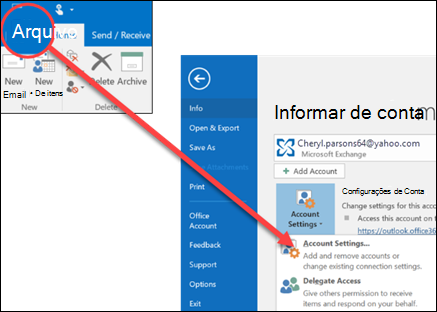
-
Selecione Configurações da Conta > Configurações da Conta.
-
Selecione a conta que você deseja excluir e clique em Remover.
-
Você verá uma mensagem avisando que todo o conteúdo armazenado em cache offline para essa conta será excluído. Isso afeta apenas o conteúdo baixado e armazenado em seu computador.
-
Selecione Sim para confirmar.
Importante: Se você quiser excluir a última ou única conta de email que você tem no Outlook clássico para Windows, receberá um aviso de que deve criar um novo local para seus dados antes de remover a conta. Para obter mais informações, consulte Create um arquivo de dados do Outlook.
Confira também
Remover uma conta conectada de Outlook.com











